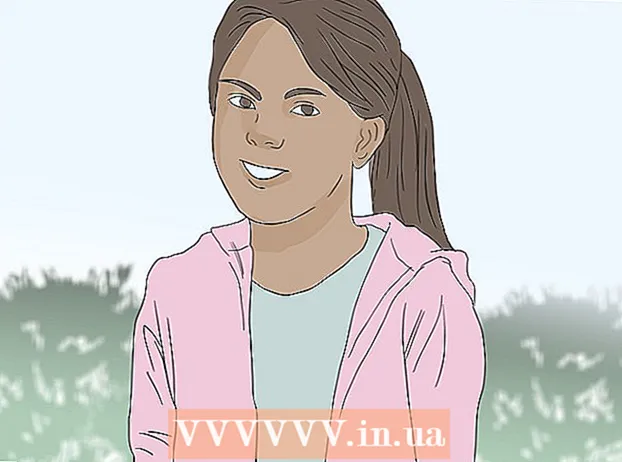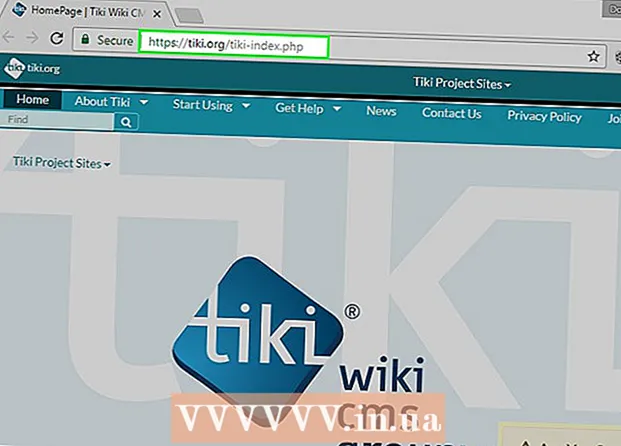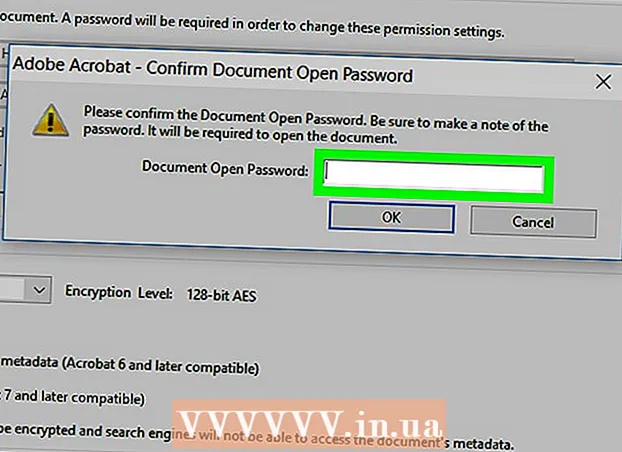लेखक:
Florence Bailey
निर्माण की तारीख:
19 जुलूस 2021
डेट अपडेट करें:
1 जुलाई 2024

विषय
हस्ताक्षर स्वचालित रूप से आउटगोइंग ईमेल में जुड़ जाते हैं और इसमें आपका नाम, शीर्षक और अन्य प्रासंगिक जानकारी शामिल होती है। यह लेख आपको ईमेल से किसी हस्ताक्षर को हटाने (जोड़ने के कार्य को अक्षम) करने के तरीके के बारे में मार्गदर्शन करेगा।
कदम
विधि १ का ३: जीमेल
 1 अपने जीमेल खाते में साइन इन करें। https://mail.google.com पर जाएं और अपना उपयोगकर्ता नाम (या ईमेल पता) और पासवर्ड दर्ज करें।
1 अपने जीमेल खाते में साइन इन करें। https://mail.google.com पर जाएं और अपना उपयोगकर्ता नाम (या ईमेल पता) और पासवर्ड दर्ज करें। - यदि आप घर या कार्यालय में कंप्यूटर का उपयोग कर रहे हैं, तो संभावना है कि आपका उपयोगकर्ता नाम पहले से ही जीमेल लॉगिन पेज पर सूचीबद्ध है। बस सूची से अपना उपयोगकर्ता नाम चुनें और अपना पासवर्ड दर्ज करें।
 2 गियर के आकार के आइकन (जीमेल पेज के ऊपरी दाएं कोने में) पर क्लिक करें और मेनू से "सेटिंग" चुनें।
2 गियर के आकार के आइकन (जीमेल पेज के ऊपरी दाएं कोने में) पर क्लिक करें और मेनू से "सेटिंग" चुनें। 3 "हस्ताक्षर" अनुभाग खोजें (एक टेक्स्ट ब्लॉक जहां आप अपना हस्ताक्षर टेक्स्ट दर्ज कर सकते हैं)।
3 "हस्ताक्षर" अनुभाग खोजें (एक टेक्स्ट ब्लॉक जहां आप अपना हस्ताक्षर टेक्स्ट दर्ज कर सकते हैं)।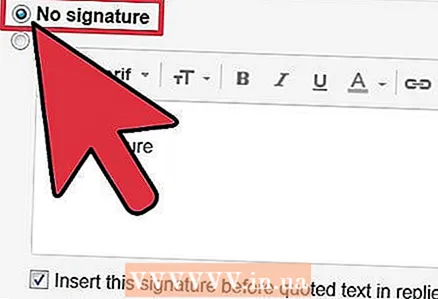 4 ईमेल से हस्ताक्षर हटाने के लिए "अहस्ताक्षरित" चेकबॉक्स चेक करें।
4 ईमेल से हस्ताक्षर हटाने के लिए "अहस्ताक्षरित" चेकबॉक्स चेक करें।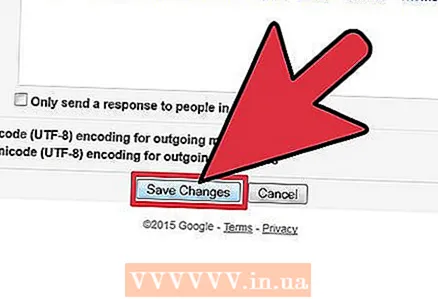 5 पृष्ठ के निचले भाग में, परिवर्तन सहेजें पर क्लिक करें। आपको अपने जीमेल इनबॉक्स पर रीडायरेक्ट कर दिया जाएगा।
5 पृष्ठ के निचले भाग में, परिवर्तन सहेजें पर क्लिक करें। आपको अपने जीमेल इनबॉक्स पर रीडायरेक्ट कर दिया जाएगा।
विधि 2 का 3: Yahoo! मेल
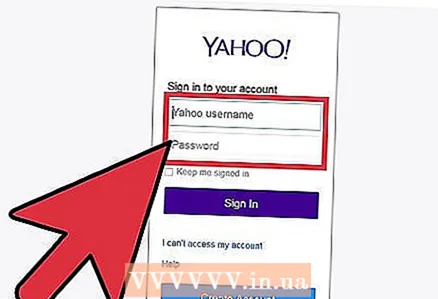 1 वेबसाइट से अपने Yahoo! मेल खाते में लॉग इन करें https://login.yahoo.com/config/login_verify2?&.src=ym&.intl=us (उपयोगकर्ता नाम और पासवर्ड दर्ज करें)।
1 वेबसाइट से अपने Yahoo! मेल खाते में लॉग इन करें https://login.yahoo.com/config/login_verify2?&.src=ym&.intl=us (उपयोगकर्ता नाम और पासवर्ड दर्ज करें)। 2 गियर के आकार के आइकन (पृष्ठ के ऊपरी दाएं कोने में) पर क्लिक करें और मेनू से "सेटिंग" चुनें।
2 गियर के आकार के आइकन (पृष्ठ के ऊपरी दाएं कोने में) पर क्लिक करें और मेनू से "सेटिंग" चुनें।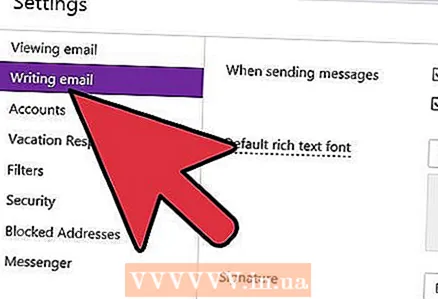 3 "एक पत्र बनाएं" पर क्लिक करें (ऊपर विकल्प से दूसरा)।
3 "एक पत्र बनाएं" पर क्लिक करें (ऊपर विकल्प से दूसरा)। 4 हस्ताक्षर (दाएं) पर क्लिक करें।
4 हस्ताक्षर (दाएं) पर क्लिक करें। 5 ईमेल से हस्ताक्षर हटाने के लिए टेक्स्ट ब्लॉक में टेक्स्ट को हटा दें।
5 ईमेल से हस्ताक्षर हटाने के लिए टेक्स्ट ब्लॉक में टेक्स्ट को हटा दें। 6 विंडो के नीचे "सहेजें" पर क्लिक करके अपने परिवर्तन सहेजें।
6 विंडो के नीचे "सहेजें" पर क्लिक करके अपने परिवर्तन सहेजें।
विधि 3 का 3: आउटलुक
 1 आउटलुक को डेस्कटॉप पर या स्टार्ट मेन्यू में इसके आइकन पर डबल-क्लिक करके प्रारंभ करें।
1 आउटलुक को डेस्कटॉप पर या स्टार्ट मेन्यू में इसके आइकन पर डबल-क्लिक करके प्रारंभ करें। 2 ईमेल खोलें और उत्तर दें (स्क्रीन के शीर्ष पर) पर क्लिक करें। आपको सिग्नेचर टैब दिखाई देगा।
2 ईमेल खोलें और उत्तर दें (स्क्रीन के शीर्ष पर) पर क्लिक करें। आपको सिग्नेचर टैब दिखाई देगा। 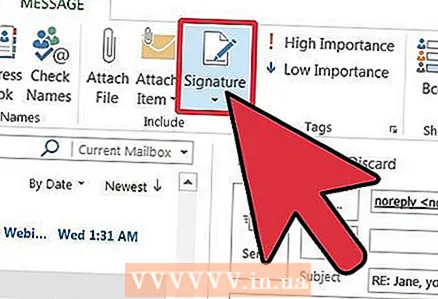 3 सिग्नेचर टैब पर जाएं। एक मेनू खुलेगा।
3 सिग्नेचर टैब पर जाएं। एक मेनू खुलेगा।  4 उत्तर / अग्रेषित मेनू खोलें (डिफ़ॉल्ट हस्ताक्षर चुनें अनुभाग में स्थित है।
4 उत्तर / अग्रेषित मेनू खोलें (डिफ़ॉल्ट हस्ताक्षर चुनें अनुभाग में स्थित है। 5 ईमेल के लिए स्वचालित हस्ताक्षर बंद करने के लिए अहस्ताक्षरित का चयन करें।
5 ईमेल के लिए स्वचालित हस्ताक्षर बंद करने के लिए अहस्ताक्षरित का चयन करें।